Změna vzhledu Kalendáře Google pomocí obrázků na pozadí
V minulosti bylo vložení vlastního obrázku na pozadí do Kalendáře Google poměrně jednoduché, a to díky funkci Google Labs, která byla dostupná v nastavení kalendáře. Nicméně, Google se rozhodl tuto funkci ukončit, čímž zkomplikoval proces změny vzhledu kalendáře. Google Labs sloužila jako experimentální program, kde si uživatelé mohli vyzkoušet nové funkce v aplikacích Google, jako je Gmail nebo Kalendář. Některé z těchto funkcí se nakonec dostaly do standardní nabídky aplikací, jiné byly naopak zrušeny.
I když funkce Labs již není k dispozici, neznamená to, že nemáme žádné možnosti, jak pozadí kalendáře změnit. Nyní je potřeba využít pomoc externích nástrojů. Pro přidání obrázku na pozadí do Kalendáře Google se tak uživatelé musí obrátit na rozšíření třetích stran.
Použití rozšíření Chrome pro změnu pozadí Kalendáře Google
Po zrušení Google Labs je jediným způsobem, jak v Kalendáři Google nastavit obrázek na pozadí, použití webového prohlížeče Chrome a některého z rozšíření. Představíme si tři z nich, které patří k nejlepším.
Rozšíření Custom Calendar Backgrounds
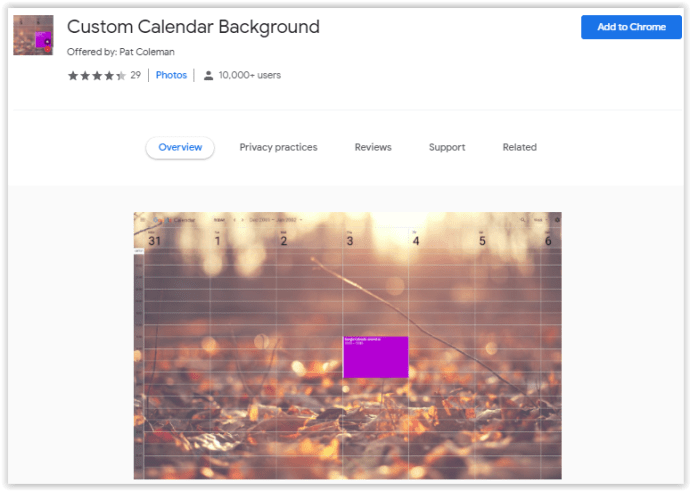
Jedním z rozšíření, které vám umožní změnit vzhled vašeho Kalendáře Google, je Custom Calendar Backgrounds. Umožňuje přidat obrázky jako pozadí kalendáře, čímž mu dodáte nový, osobitý vzhled, který si můžete měnit podle nálady.
- Navštivte stránku s rozšířením Custom Calendar Backgrounds a klikněte na tlačítko „Přidat do Chromu“ v pravém horním rohu.
- Po instalaci klikněte na ikonu rozšíření v pravém horním rohu prohlížeče a poté vyberte „Možnosti“.
- Vyberte preferovaný režim zobrazení:
- Jeden obrázek – Zvolíte jeden statický obrázek, který bude sloužit jako pozadí kalendáře. Zůstane beze změny, dokud ho sami nezměníte.
- Měsíční obrázek – Pro každý měsíc v roce si můžete nastavit jiný obrázek.
- Vložte vybraný obrázek do příslušného pole.
- Je nutné vložit URL adresu obrázku.
- Po dokončení vkládání obrázků klikněte na tlačítko „Uložit“ v pravém dolním rohu okna.
- Nyní, když se přihlásíte ke svému Kalendáři Google, uvidíte na pozadí vámi zvolený obrázek.
Pro dobrou čitelnost kalendáře je vhodné vybírat obrázky s nenápadným pozadím a s jednolitou barevnou paletou, jako například přírodní scenerie. Vyhnete se tak vizuálnímu chaosu.
Rozšíření G-calize
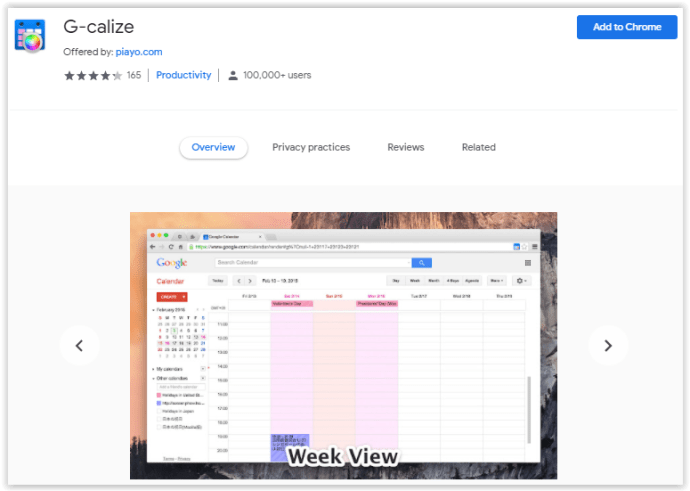
G-calize přináší trochu odlišný přístup k personalizaci. Neumožňuje sice přímo vkládat obrázek na pozadí, ale můžete si s ním nastavit barvu pozadí a písma pro jednotlivé dny v týdnu. Toto rozšíření je určené pro ty, kteří chtějí mít čistý vzhled, ale zároveň chtějí kalendář oživit barevnými akcenty. G-calize nahrazuje bílé výchozí pozadí barevnými plochami, které usnadňují rozlišení mezi jednotlivými dny.
- Přejděte na stránku G-calize a klikněte na tlačítko „Přidat do Chromu“.
- Po instalaci klikněte pravým tlačítkem myši na ikonu rozšíření vpravo od adresního řádku a zvolte „Možnosti“.
- V menu na levé straně naleznete dvě záložky:
- Den v týdnu: Zde si můžete nastavit barvu písma a pozadí pro každý den zvlášť. Můžete si vybrat z nabízené palety barev nebo si vytvořit vlastní.
- Dovolená: Můžete si zde vybrat svátek a měnit jeho barvy a písmo dle vlastních preferencí. Je zde i možnost importu vlastního kalendáře svátků.
- Po dokončení úprav barev sjeďte dolů a klikněte na „Uložit“. Změny by měly být viditelné okamžitě.
- Navštivte znovu svůj Kalendář Google (nebo jej obnovte) a uvidíte nový barevný vzhled.
Časem si zvyknete na své barevné schéma a budete intuitivně vědět, ke kterému dni v týdnu daná událost patří, například neděle a středy.
Rozšíření Stylish
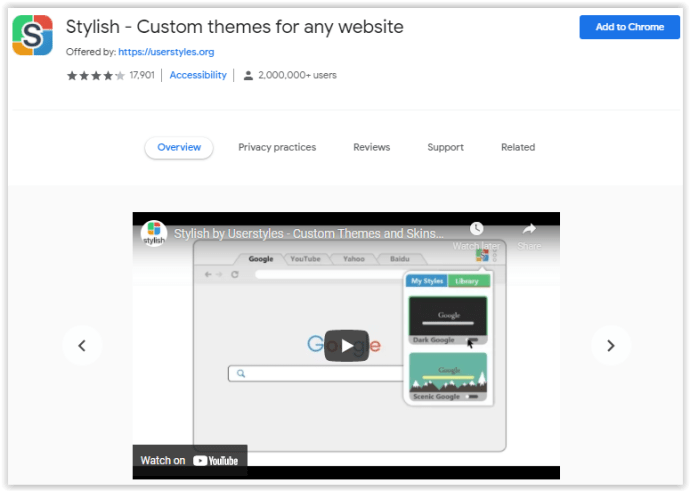
Stylish je univerzální rozšíření prohlížeče Chrome, které umožňuje aplikovat různé styly na libovolné webové stránky, nejen na Kalendář Google. Rozšíření Stylish je dostupné i pro prohlížeč Mozilla Firefox.
- Přejděte na Stylish a klikněte na modré tlačítko „Přidat do Chromu”.
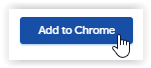
- Otevřete svůj Kalendář Google.
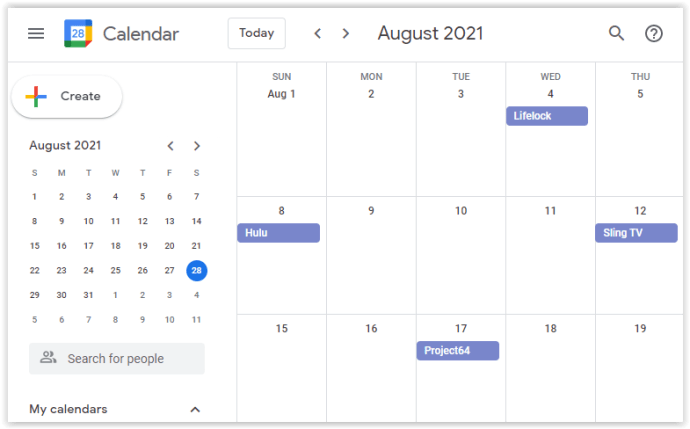
- Klikněte na ikonu rozšíření „Stylish“, která se nachází v pravé horní části adresního řádku, může být skrytá v menu rozšíření.
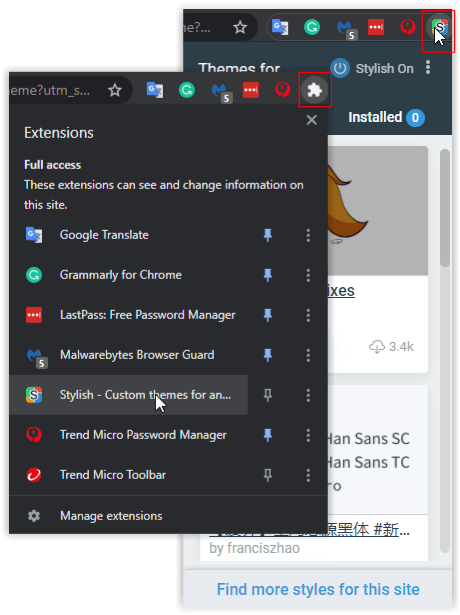
- Zobrazí se seznam dostupných motivů pro Kalendář Google. Tyto možnosti jsou jen malým zlomkem nabízených témat a některé z nich nemusí být aktuální.
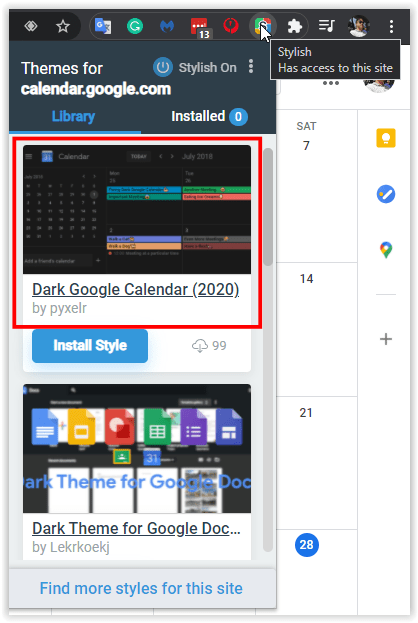
- Pro další možnosti pozadí Kalendáře Google klikněte na odkaz „Najít styly pro různé weby“ ve spodní části seznamu.
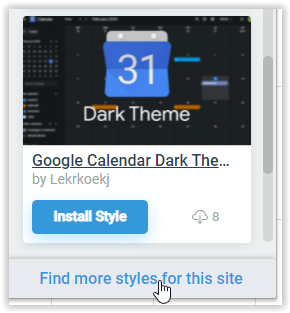
- Zobrazí se knihovna témat, ze kterých si můžete vybrat, nejsou však specifické pro Kalendář Google, proto musíte hledat.
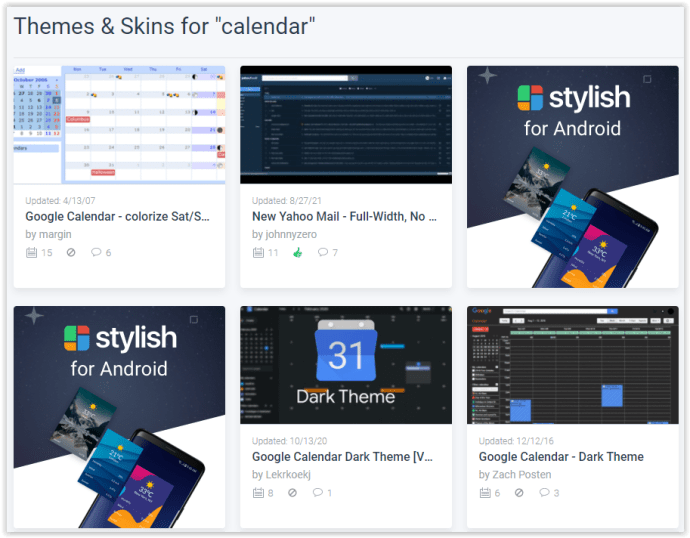
- Do vyhledávacího pole na stránce Stylish napište „google calendar“ a stiskněte Enter nebo klikněte na ikonu vyhledávání (lupu).
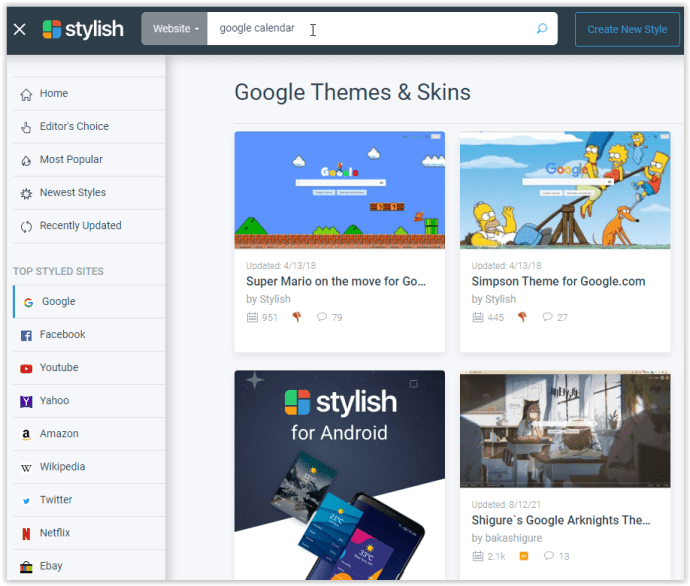
- Výsledky nejsou dokonalé, ale můžete seznam seřadit a najít pozadí pro Kalendář Google. Pokud narazíte na styl, který se vám líbí, klikněte na jeho náhled.
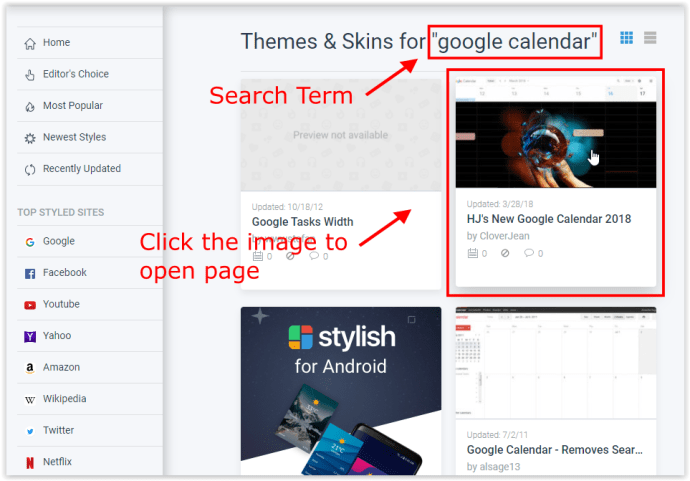
- Na stránce vybraného pozadí klikněte na tlačítko „Instalovat styl“, které se nachází pod náhledem obrázku.
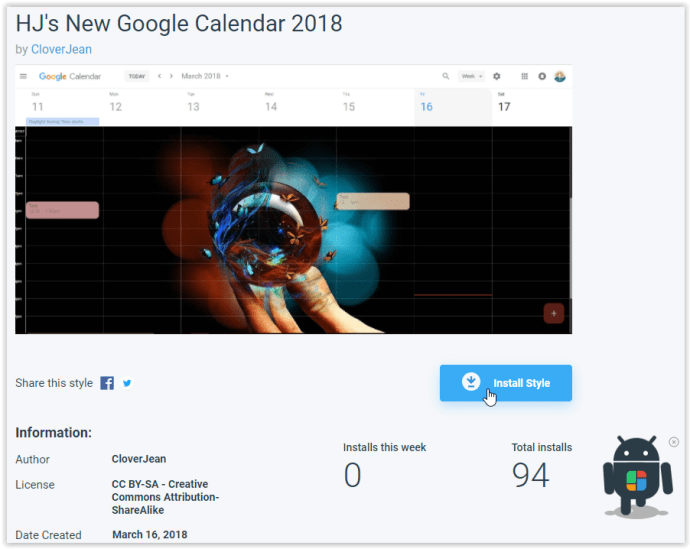
- V Kalendáři Google klikněte na ikonu rozšíření „Stylish“ v prohlížeči (vpravo nahoře), vyberte záložku „Nainstalováno“ a poté aktivujte vybrané pozadí posunutím přepínače „Aktivní“ doprava. Můžete si aktivovat i více vzhledů současně.
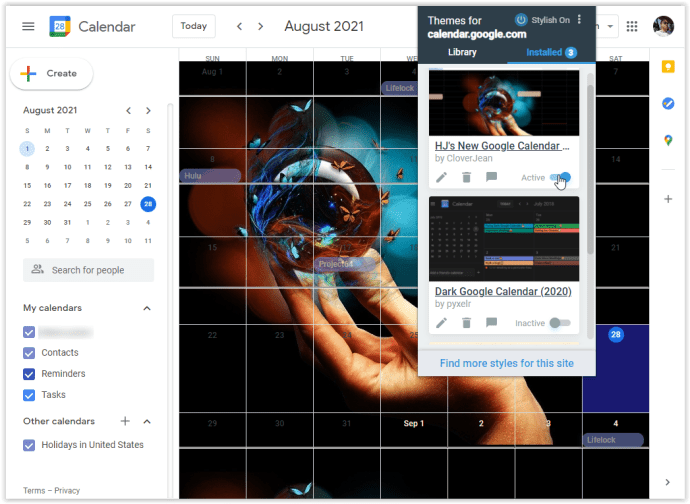
- Obnovte Kalendář Google a zobrazí se zvolené pozadí nebo obrázky.
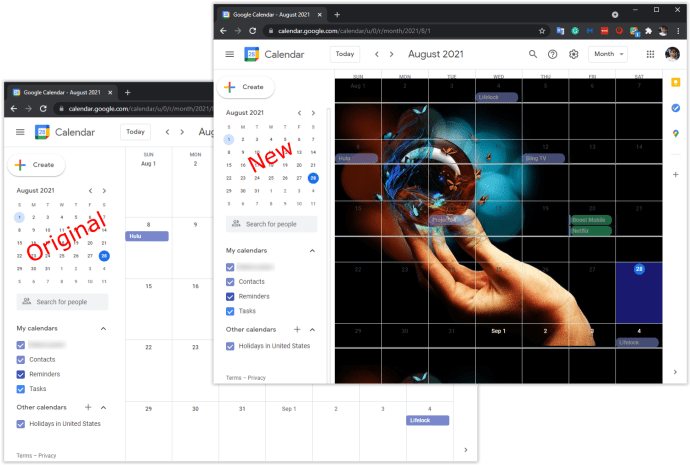
Nejen Kalendář Google se přizpůsobí zvolenému stylu, ale také všechny ostatní weby, u kterých Stylish umožňuje změnu motivu.
Při prohlížení dostupných pozadí pro Kalendář Google se občas zdálo, že se Stylish načítá pomaleji. Seznam instalovaných stylů se také otvíral s menším zpožděním.
Vyhledávání v rozšíření Stylish není vždy přesné, protože zobrazuje i výsledky, které se netýkají hledaného výrazu. Pokud ale budete trpěliví, můžete najít opravdu zajímavé motivy a pozadí pro své adresy URL, včetně „Kalendáře Google“ (calendar.google.com).